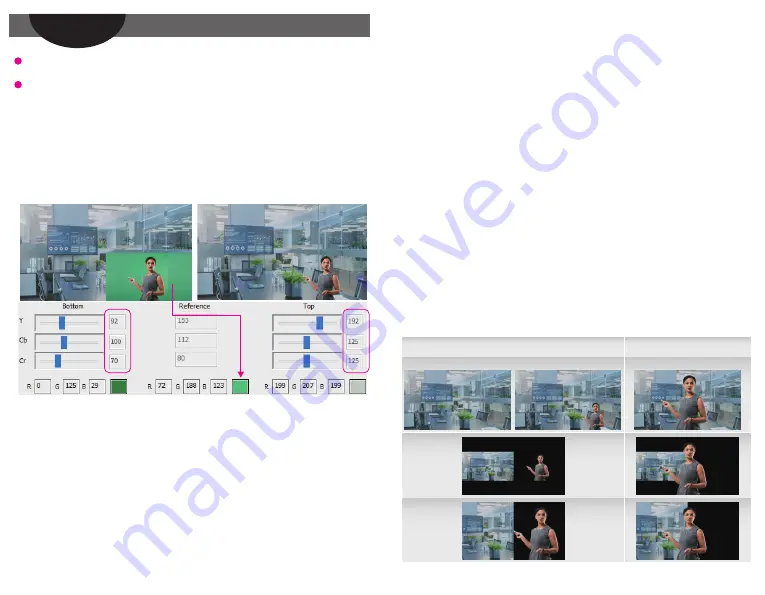
9
Instrucciones de configuración de Chroma Key Superior e Inferior
✽
El valor superior debe ser mayor que el valor de referencia
✽
El valor inferior debe ser menor que el valor de referencia
✽
En la mayoría de los casos, el rango Y debe ser mayor
✽
Este ejemplo es solo para referencia, los usuarios pueden probar diferentes valores o
ajustar los valores para lograr los mejores resultados.
Procedimiento operativo paso a paso
Conecte uno de los cables USB ™ incluidos a un puerto USB-C®o Type-A en la computadora
y al puerto USB-C® en el JVA06 etiquetado [HOST]
Conecte el dispositivo con un cable HDMI™ a [HDMI In A] que le servirá como imagen base
(por ejemplo, una computadora que muestra el pronóstico del tiempo) y conecte el
dispositivo con otro cable HDMI™ a [HDMI In B] que le servirá como imagen transparente
(p. ej., cámara capturando una pantalla verde)
Abra una aplicación de captura de video, como OBS ™, software de cámara integrado en
Windows®, VLC ™, etc., y cambie la configuración dentro de su aplicación de captura de
video para que el video capturado desde el JVA06 se muestre dentro de la aplicación de
captura (consulte la guía de configuración para el software de captura que está utilizando)
Presione el botón [AB] en el dispositivo para configurar el modo de video en [AB] imagen en imagen
Abra la herramienta de configuración JVA06-EFP2
1.
2.
3.
4.
5.
Versión de firmware
Versión de firmware muestra la versión del firmware del JVA06
Resultado
Notificación de mensaje de operación.
8
Asegúrese de que el botón del software Chroma Key On / Off esté encendido
automáticamente, o haga clic en él para encenderlo manualmente. (Presione las teclas
[AB] + [BA] en el dispositivo al mismo tiempo durante 2 segundos esto también va
activar la función Chroma Key )
Después de hacer clic en la herramienta de muestreo [Pen], mueva el mouse al lugar
donde desea eliminar el fondo en la ventana de vista previa de la imagen, haga clic en
el botón izquierdo del mouse y el programa completará automáticamente la
información de píxeles en la parte superior e inferior y campos de referencia
Ajuste manualmente el valor de la configuración superior e inferior.
(Para lograr los mejores resultados, repita los pasos 7 y 8)
Presione las teclas [AB] + [BA] en el dispositivo al mismo tiempo durante 2 segundos, la
pantalla muestra [CHROMAKEY OFF]. Esto eliminará el efecto de incrustación cromática
para que la imagen original se muestre nuevamente.
6.
7.
8.
9.
10.
Descripción del modo de imagen
* Si aparece la pantalla [HDMI In B], la pantalla [HDMI In A] conservará el tamaño del modo
anterior
Original mode
After pressing the [B key]
[A]
[A] [B]
[A] [B]
[A
B
]
<Notas>
* Los valores superior e inferior se almacenarán en el dispositivo JVA06.
* Los valores de Chroma Key On / Off no se almacenarán, serán apagados cada vez que
se encienda, y debe activarse manualmente.
* El dispositivo que captura el fondo que debe ocultarse debe estar conectado a
[HDMI In B].
Español
30
















































